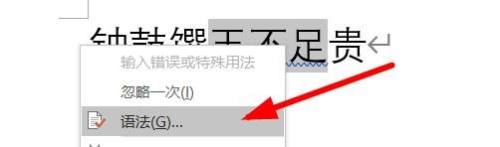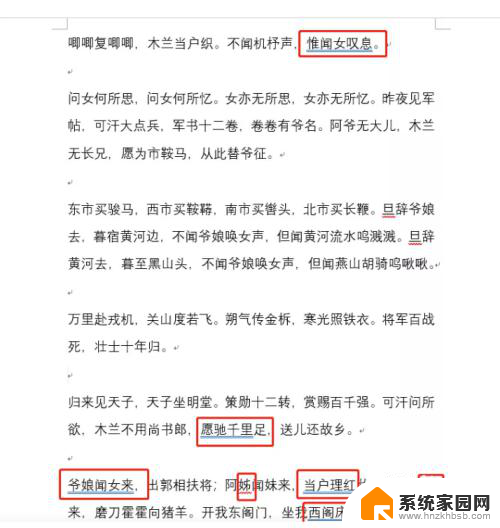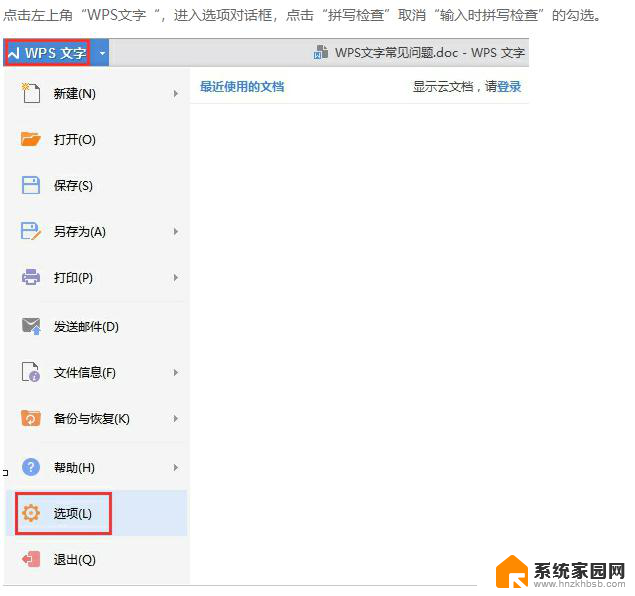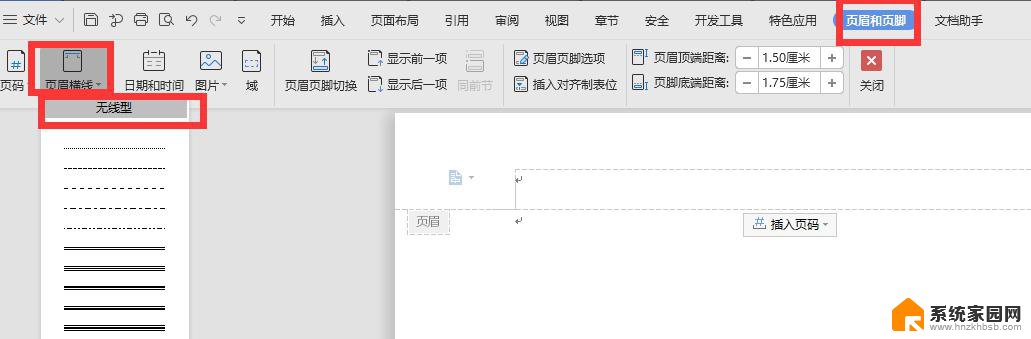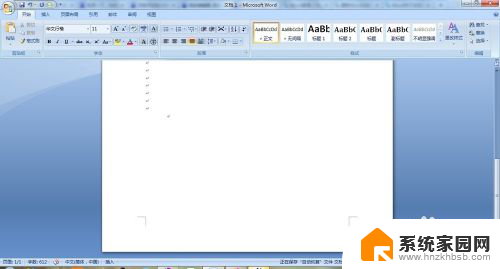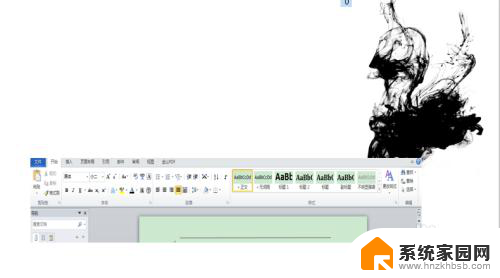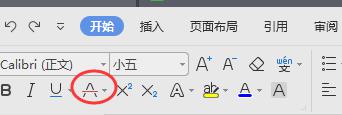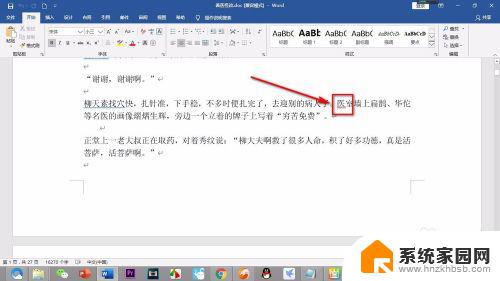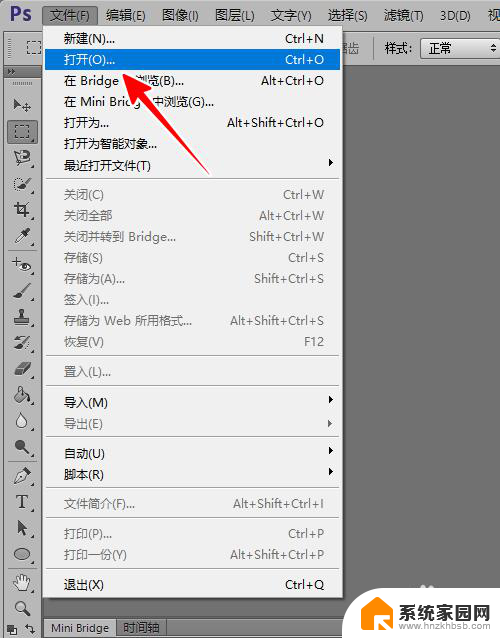文字底下的横线怎么去掉 Word去除文字下划线方法
更新时间:2024-07-24 11:56:42作者:yang
在使用Word编辑文档时,我们经常会遇到需要去除文字下划线的情况,在Word中,去除文字下划线的方法非常简单。只需要选中需要去除下划线的文字,然后在顶部菜单栏中找到字体选项,点击后会弹出一个窗口,在窗口中可以找到下划线选项,将其选择为无,然后点击确定按钮即可去除文字下划线。这样我们就可以轻松地去除文字下划线,让文档更加清晰易读。
操作方法:
1.打开Word文档,如下图所示。
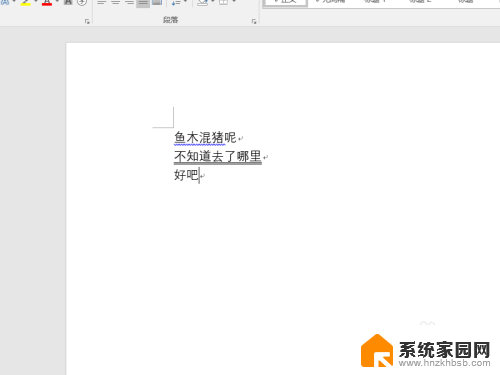
2.选择添加了下划线的文字部分,如下图所示。
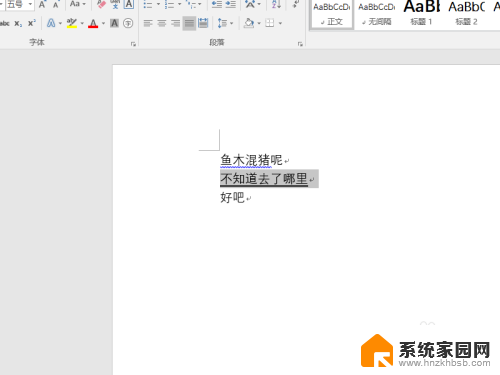
3.点击开始中的“下划线”后面的下拉按钮,如下图所示。
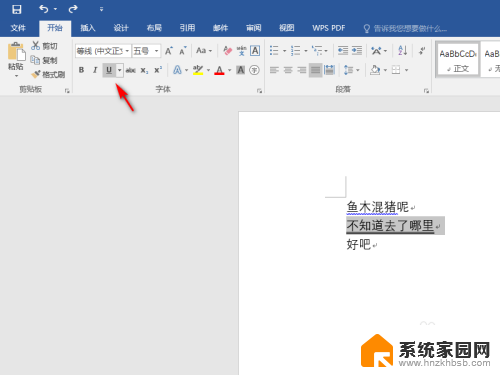
4.从列表中选择“无”,如下图所示。
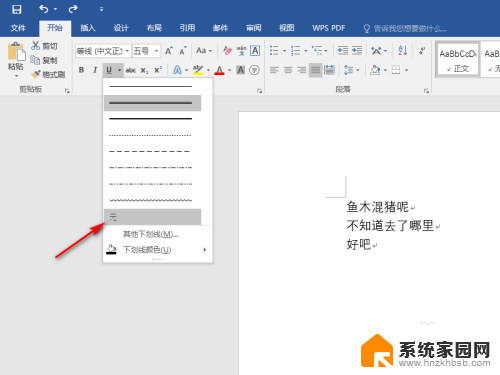
5.这样,文字下面的下划线就去除了。结果如下图所示。
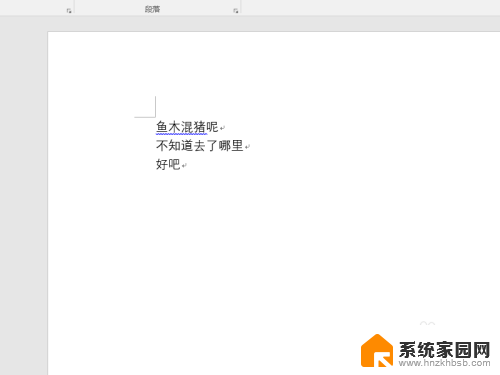
以上就是文字底下的横线怎么去掉的全部内容,有出现这种现象的朋友可以根据以上方法来解决,希望对大家有所帮助。